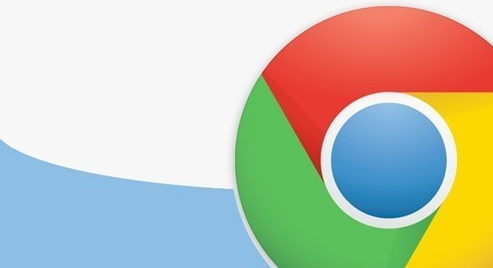
打开Google浏览器,确保你处于需要截图的页面。接着,你需要找到浏览器的扩展程序区域。通常,这个区域位于浏览器窗口的右上角,有一个拼图形状的图标。点击这个图标,会弹出一个菜单,显示你已安装的所有扩展程序。
在这个菜单中,你需要找到并添加一个名为“截图工具”的扩展程序。你可以通过Chrome网上应用店搜索并安装这个扩展。安装完成后,你会在浏览器的工具栏上看到一个新的截图按钮。
点击这个截图按钮后,会出现几种不同的截图选项。你可以选择全屏截图、选定区域截图或者滚动截图。全屏截图会捕捉整个屏幕的内容,而选定区域截图则允许你用鼠标拖动选择一个特定的区域进行截图。滚动截图特别适合于长页面,它会从当前视图开始向下滚动并捕捉整个页面的内容。
选择好截图类型后,点击相应的按钮即可完成截图。截取的图片会自动下载到你的设备中,你可以在下载文件夹中找到它。此外,一些高级的截图工具还提供编辑功能,比如添加文字、箭头或马赛克等,以便你对截图进行进一步处理。
除了使用扩展程序外,你还可以直接利用操作系统自带的截图功能。在Windows系统中,你可以按下“PrtScn”键进行全屏截图,或者使用“Alt + PrtScn”组合键来截取活动窗口。在Mac系统中,你可以通过按下“Command + Shift + 4”组合键来选择截图区域。这些快捷键操作简便快捷,非常适合快速截图需求。
通过上述步骤,你可以轻松地在Google浏览器中使用屏幕截图功能。无论是通过安装扩展程序还是利用系统自带功能,都能满足你的各种截图需求。希望这篇教程能对你有所帮助,让你在日常使用中更加得心应手。

